最近在使用Android手機時,因為應用程式愈裝愈多,所以也開始更認真思考應該怎麼安排自己的手機桌面?怎麼分類自己的應用程式?讓有需要時可以在一個舒適易用的空間中快速找到並開啟相應工具。其實這就跟我在電腦桌面上喜歡推薦大家用「Fences」來管理一樣,一個好的桌面管理工具同時可以增加效率也可以優化視覺效果,而今天要介紹的Android手機桌面軟體:「GO桌面EX」同樣如此。
相對於我之前介紹的「Zeam Launcher 輕省改造Android手機桌面功能,自訂Dock工具列」,這次的「GO桌面EX」是目前免費Andorid桌面改造App中功能最多的一款軟體,尤其針對多桌面的管理,以及應用程式列表的分類,GO桌面EX皆有獨到之處。
- Android軟體:GO桌面EX(免費)
- GO桌面EX下載點:https://market.android.com/details?id=com.gau.go.launcherex
- 支援Android 2.0以上系統。
- 相關文章:
- Android Market 網頁版上線,電腦端直接購買即時安裝手機軟體
- 10+1個台灣用戶需要的 Android Apps,行動網路在地生活應用
- 從Firefox、 Google Chrome瀏覽器即時發送內容到 Android 手機
- Android ify 打造個性化 Android 公仔,幫每個聯絡人自訂虛擬人物
一般Android手機,只需要直接安裝GO桌面EX,取代原本內建桌面即可,就跟安裝一般軟體無異。
下面我就開始介紹GO桌面EX的一些重點功能,其中有些是多數Android桌面改造軟體都具備的,也有少數是GO桌面EX免費版獨具的,但以下文章不會針對這些部分做分辨,就只是直接介紹我覺得有用的設定而已。
- 01.自訂「多桌面」高效率工作環境編排
我們可以在桌面上新增各種應用程式、捷徑、小工具、資料夾等不同按鈕,透過功能按鈕的佈局,以及多桌面的組合,就可以讓Android手機應用上更適合自己的需求。
而在GO桌面EX中,長按某個桌面圖示,就會彈出一個功能表,可以讓我們針對該按鈕進行圖示、名稱更換,或是點擊〔卸載〕就能直接移除該App。
在GO桌面EX中,透過兩指拉開或縮合,就可以呼叫出多桌面畫面,在這裡除了可以直接移動按鈕位置、刪除桌面外,更有用的功能是長按住某個桌面後,就能拖曳該桌面,改變桌面的排序。
這是一個非常有用的功能,尤其當我們同時用有4個以上的桌面時,改變排序讓桌面之間有更好的操作相關性,就能增加切換時的效率。
尤其當我們隨時想改變排序時,GO桌面EX就能提供直接調整的功能。
- 02.自訂「DOCK捷徑條」快速啟動常用程式
有些Android手機買來後,底下一排內建的是電話、聯絡人、功能表等制式按鈕,用戶無法自行調整。雖然傳統意義上,好像手機最下面就理所當然應該是「打電話」按鈕,但這其實浪費了那麼好的一個快速啟動工具列。
所以在GO桌面EX中,我們可以自己決定底下一排DOCK工具列要擺放哪些功能按鈕,只要長按住某個按鈕後,就能編輯新的捷徑。
DOCK捷徑條是很值得好好研究利用的功能,而且我們可以最多擺上三列捷徑,透過左右滑動切換,這樣一來就能把真正常用的應用程式擺在捷徑列上,方便隨時取用。
- 04.自訂「應用程式功能表」資料夾分類管理
進入Android的應用程式功能表後,總是一堆App全部列出來,這在翻找上其實不太方便。
而GO桌面EX提供了很多方式來管理應用程式功能表,首先它可以依據程式名稱和使用時間排序,這樣一來就能快速看到最近使用的程式。另外也可以按住某一個按鈕後,拖曳改變按鈕的排序位置。
更有用的是,GO桌面EX提供了功能表的資料夾分類功能,在功能表中點擊「Menu」,使用〔創建資料夾〕來新增收藏匣,並且可以快速勾選(或事後拖曳)需要的應用程式到資料夾中。
透過簡單的資料夾分類,應用程式清單明顯縮短,切換起來也更加的容易。
GO桌面EX在應用程式功能表中除了原有的所有程式列表外,還提供了另外兩種特殊烈表:「最近打開」、「正在運行」。
尤其是「正在運行」清單中,如果長按某個App,就可以在彈出對話框中快速「關閉」該程式,這有時候能空出記憶體空間(但是除非你真的覺得手機變得很慢,要不然不需要到這裡強制關閉程式,因為一般時候效果不大,有些程式也無法「真的」強制關閉)。
最後,如果你沒有Root手機,但是又不想看到那些電信商硬要給你裝進手機裡的無用軟體,那麼就可以使用GO桌面EX的「隱藏應用程序」將這些應用程式隱藏起來,眼不見為淨。
當然這樣一來在功能表上瀏覽時也會更加便利。
- 05.多樣化的佈景主題特效
除了前面針對「桌面」、「捷徑列」、「應用程式功能表」提供了很優秀的彈性管理功能外,GO桌面EX也附加了很多美觀的特效。
例如最新版的GO桌面EX中,有目前最多樣化的桌面切換動畫效果(不過目前版本的中文對應有點問題,沒有對到真正的特效上,這個大家實際試試看就知道了,例如「彈跳」其實對應到的是風車特效)。
GO桌面EX還能更換佈景主題,在主題設定中我們可以直接下載Android Market上的免費佈景,然後直接切換即可。
而前面做了那麼多的調整設定後,GO桌面EX也提供了備份設定的功能,以後如果發生什麼意外時才可以快速還原。
- 小結:你會怎麼設計自己的手機桌面?
Android手機的桌面自訂是一件很有趣也很有用的工作,例如我們需要多少張桌面?桌面順序之間怎麼安排?每個桌面的功能主題設計是什麼?還有像是應用程式的分類等等,都有助於優化手機的使用效率。
例如我自己之前就在「Google Reader App widget 搭個人資訊牆善用手機零碎閱讀時間」一文中,提到我會開出一個桌面專門當作「資訊牆」,裡面擺上快速獲取新聞話題的工具,這樣一來我只要翻到這面牆就能快速閱讀所需。
而我自己目前會把手機桌面的「首頁桌面」儘量的空白化,也就是只擺上一個萬用搜尋列,除了這樣可以讓手機第一眼看起來比較清爽外,還有一個很重要的目的,那就是我可以隨意的在此添加「臨時捷徑」!
什麼是「臨時捷徑」呢?例如一張臨時的便利貼、一位這兩天會常打電話的聯絡人、一個等一下要去的地方的導航地圖!這些都可以隨意的在首頁上添加、刪除,讓我每次進入手機就能快速獲得最重要的資訊(而如果桌面一開始就擺滿預設按鈕,就沒地方放臨時捷徑了)。
以上是我自己使用自訂桌面的心得,也歡迎大家分享你們喜歡的桌面自訂相關工具,或是你們喜歡的手機佈局方式喔!



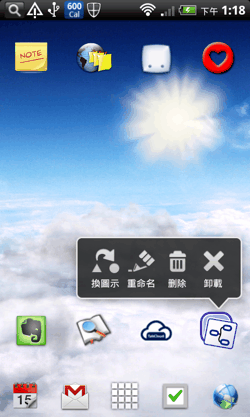


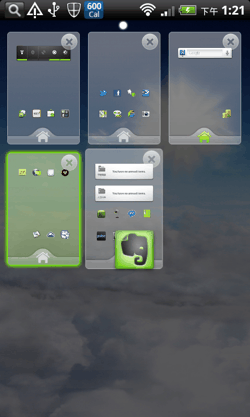




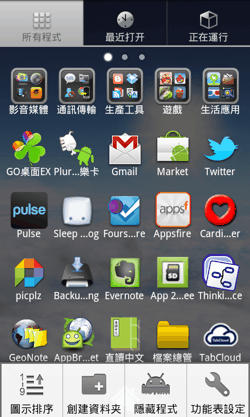
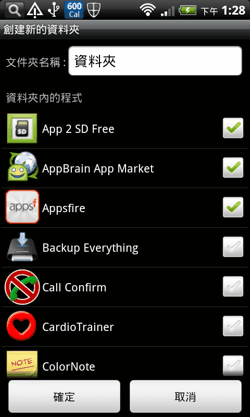

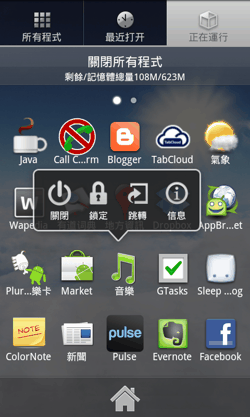



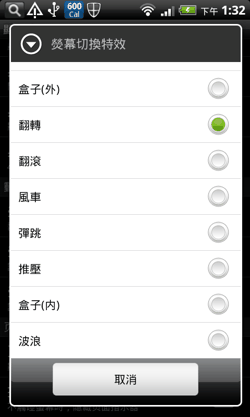




沒有留言:
張貼留言